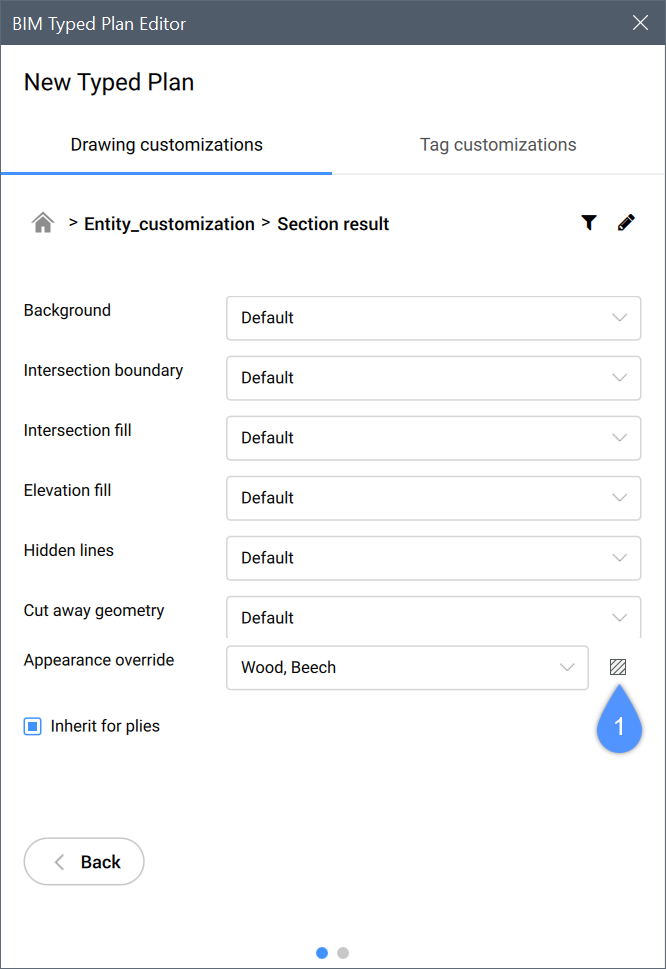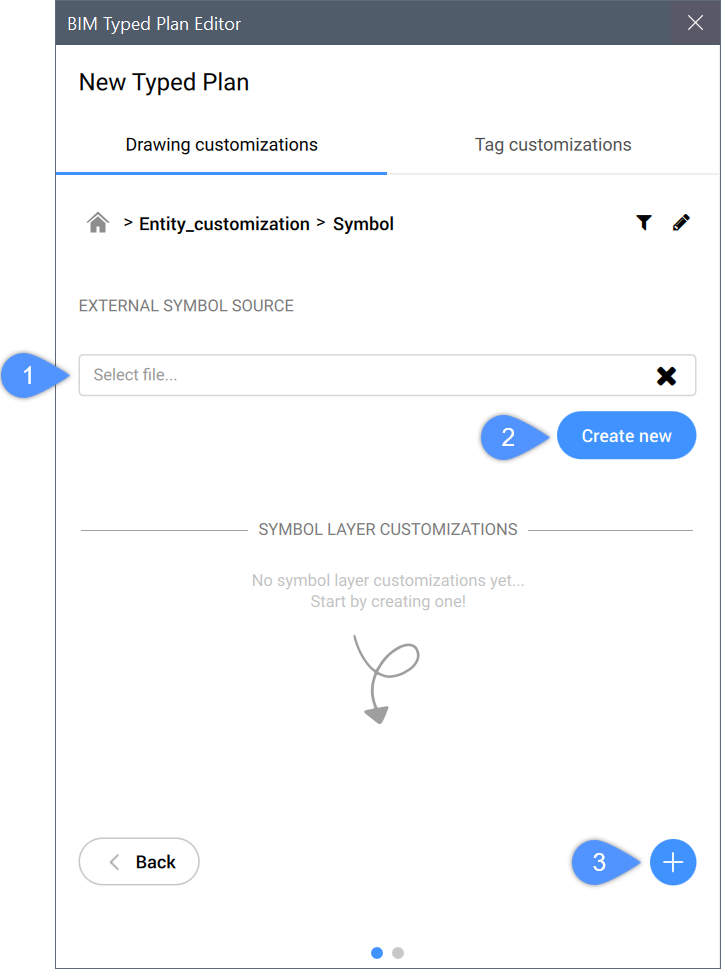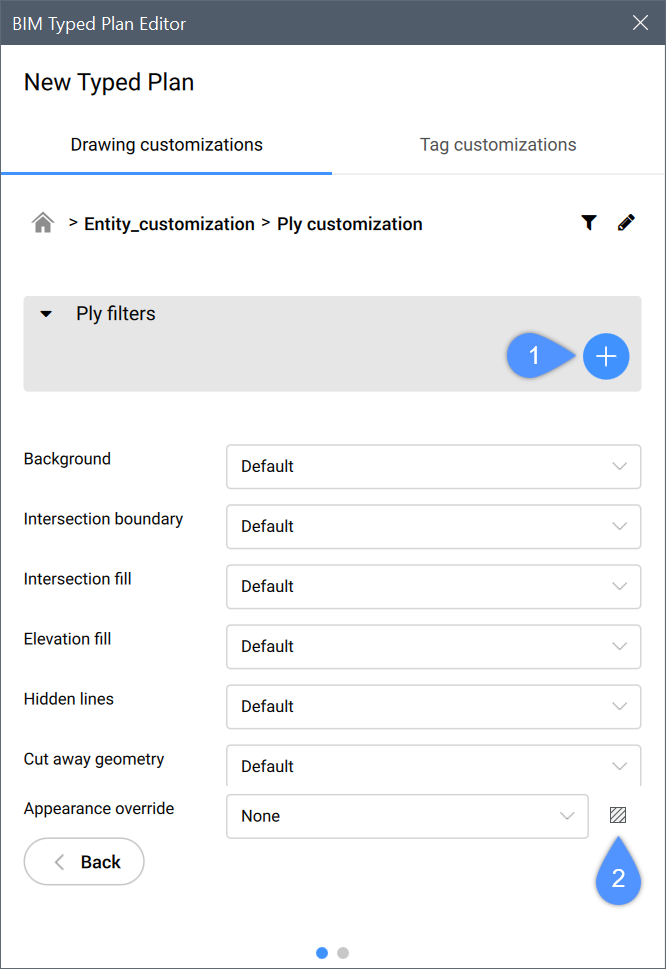Finestra di dialogo Editor Piano Tipo BIM
La finestra di dialogo Editor Piano Tipo BIM consente di modificare i piani tipo già esistenti.
Modificare personalizzazioni disegno
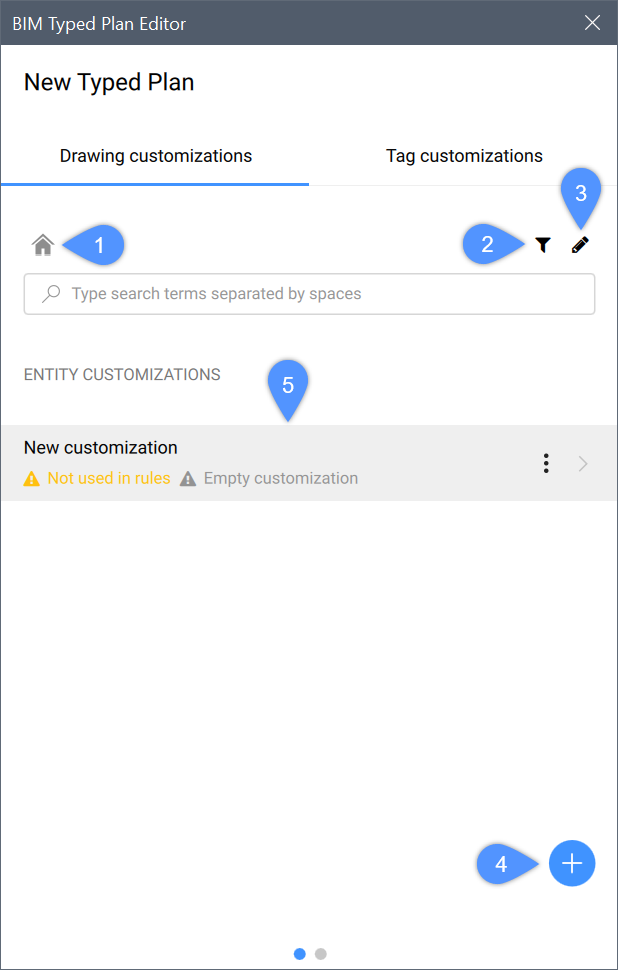
- Inizio
- Definire le regole
- Definire gli stili
- Aggiungere personalizzazione entità
- Elenco personalizzazioni entità
Inizio
Spostare il cursore sulla pagina principale dell'interfaccia utente del pannello.
Definire le regole
Consente di aggiungere e modificare regole.
È possibile creare una regola premendo il pulsante  . Dopo aver creato la regola, il pulsante
. Dopo aver creato la regola, il pulsante  offre altre 3 opzioni:
offre altre 3 opzioni:
- Filter (Filtro)
- Regola secondaria
- Personalizzazione entità
Definire gli stili
Per aggiungere una definizione di stile, premere il pulsante  .
.
- Quando si seleziona un colore, viene visualizzata la finestra di dialogo Seleziona Colore.
- Quando si seleziona un tipolinea e si preme Carica…, viene visualizzata la finestra di dialogo Carica Tipilinea.
Aggiungere personalizzazione entità
Creare una nuova personalizzazione dell'entità.
Elenco personalizzazioni entità
Visualizzare tutte le personalizzazioni disegno disponibili.
- Clone: Crea una copia della personalizzazione entità selezionata.
- Rimuovi: Rimuove la personalizzazione entità selezionata.
- Rinomina: Modifica il nome mentre il testo è evidenziato. Premere Invio per salvare e applicare le modifiche.
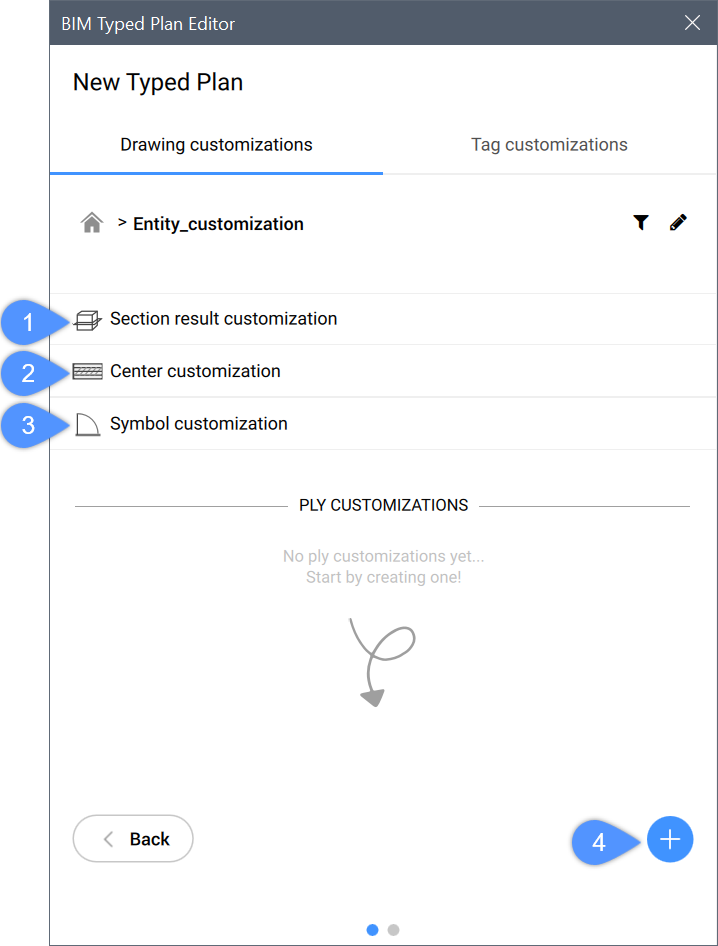
- Personalizzazione risultato della sezione
- Personalizzazione dell'asse
- Personalizzazione dei simboli
- Aggiunta personalizzazione dello strato
- Personalizzazione risultato della sezione
- Determina il modo in cui vengono visualizzati le diverse parti di geometria generate sezionando l'entità con un piano di sezione.
- Personalizzazione dell'asse
- Determina l'aspetto dell'asse delle entità planari (piano assiale) o delle entità lineari (linea assiale).
- Personalizzazione dei simboli
- Determina l'aspetto dei simboli 2D aggiunti per l'entità e controlla l'origine di tali simboli.
- Seleziona file...
- Apre la finestra di dialogo Impostare sorgente di simboli esterna.
- Crea nuovo
-
Consente di aprire la finestra di dialogo Nuova sorgente di simboli esterni.
La personalizzazione dei risultati della sezione e la personalizzazione dell'asse mostrano una serie di controlli per i quali è possibile scegliere i valori dall'elenco a discesa.

Il diagramma qui sopra illustra come controllare le impostazioni di visibilità e personalizzazione di un'entità con lo strumento Personalizzazioni Disegno. Notare che il piano di sezione è allineato al quadrato Blu con contorno Rosso.
- Il contorno verde rappresenta lo Sfondo, che è essenzialmente il contorno di elevazione dell'oggetto taglio.
- Il contorno rosso rappresenta il Contorno d'Intersezione, che ripassa il perimetro dell'area di taglio.
- Il tratteggio blu rappresenta il Riempimento d'Intersezione, in quanto mostra l'area di taglio in base al piano di sezione.
- Il tratteggio ad esagoni arancioni rappresenta il Riempimento di Elevazione, che fa riferimento all'area vincolata dal contorno di elevazione (vedere Sfondo).
- Il contorno rosa rappresenta le Linee nascoste, in quanto è sotto il tratteggio blu.
- Il contorno giallo rappresenta la Geometria di ritaglio, poiché si trova sopra il piano di sezione.
Sovrascrittura Aspetto consente di specificare in che modo apparirà l'aspetto del tratteggio (sezione e elevazione) di un'entità, al posto dei modelli di tratteggio predefiniti già scelti nella libreria Materiali Fisici. Quando si crea un nuovo Materiale fisico nella categoria "Nel progetto" come parte del modello Personalizzazioni Disegno, le configurazioni desiderate sono indipendenti dal progetto nel disegno e memorizzate nel modello. In seguito, sarà possibile applicare questo template ad altri modelli di progetto a piacimento.
- Nuovo simbolo
- Creare un nuovo layer di simboli.
- Aggiunta personalizzazione dello strato
- Crea una nuova personalizzazione dello strato.
Selezionare la personalizzazione dello strato per modificarne le proprietà.
- Aggiungi funzione predefinita
- Materiali Fisici
- Aggiungi funzione predefinita
- Aggiunge una funzione predefinita per la personalizzazione dello strato.
- Materiali Fisici
- Consente di aprire la finestra di dialogo Materiali Fisici.
Modificare le personalizzazioni delle etichette
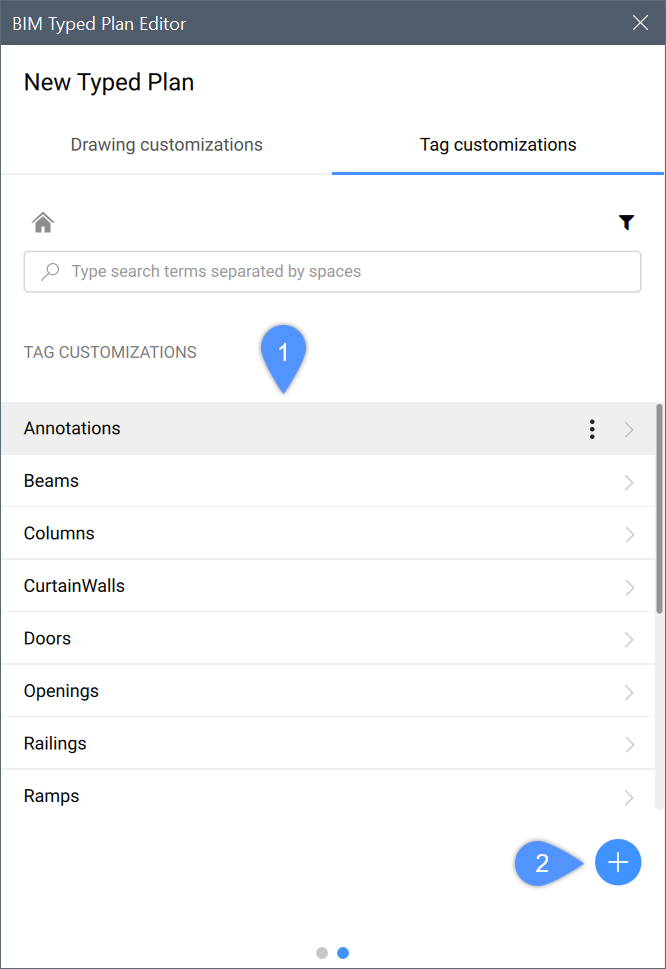
- Elenco personalizzazioni etichetta
- Aggiungi personalizzazione etichetta
Elenco personalizzazioni etichetta
Mostra tutte le personalizzazioni etichetta disponibili.
- Clone: Crea una copia della personalizzazione entità selezionata.
- Rimuovi: Rimuove la personalizzazione entità selezionata.Note: Le personalizzazioni predefinite delle etichette non possono essere rimosse.
- Rinomina: Modifica il nome mentre il testo è evidenziato. Premere Invio per salvare e applicare le modifiche.
Aggiungi personalizzazione etichetta
Crea una nuova personalizzazione delle etichette.